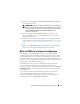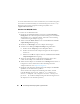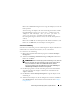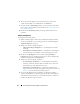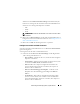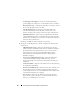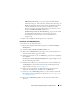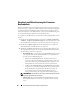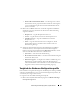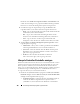Users Guide
94
Verwendung des Dienstprogramms „System Viewer“
6
Wenn Sie einen der Adapter aus dem Profil entfernen wollen, dann
wählen Sie den Adapter aus und klicken Sie auf
Entfernen
.
7
Sie können auch auf
Hinzufügen
klicken, um einen Adapter zum Profil
hinzuzufügen. Weitere Informationen finden Sie in
Schritt 4 in Erstellen
eines NIC/CNA-Profils.
8
Klicken Sie auf
Als Profil speichern
, um das geänderte NIC-Profil zu
speichern.
Adapter konfigurieren
So konfigurieren Sie die Adapter:
1
Wählen Sie den Adapter auf dem Netzwerkadapterkonfigurationsbild-
schirm aus und klicken Sie auf „Konfigurieren“. Es wird das Dialogfeld
Adapterkonfiguration
angezeigt.
2
Wählen Sie eine der folgenden Optionen:
–
Adaptereinstellungen konfigurieren
– zum Konfigurieren der Ein-
stellungen.
–
Einstellungen von Adapter kopieren
– zum Kopieren der Konfigura-
tionseinstellungen eines Adapters, der bereits konfiguriert wurde.
3
Klicken Sie auf
Konfigurieren
und es wird das Dialogfeld
Adapter
konfigurieren
angezeigt. Wählen Sie den Port aus, den Sie konfigurieren
möchten, und klicken Sie auf
Konfigurieren
.
4
Wählen Sie eine der folgenden Optionen:
–
Porteinstellungen konfigurieren
– zum Konfigurieren der Portein-
stellungen. Fahren Sie mit dem nächsten Schritt fort, wenn Sie die
Porteinstellungen selbst konfigurieren wollen.
–
Einstellungen von Port kopieren
– zum Kopieren der Porteinstel-
lungen eines Ports, der bereits konfiguriert wurde. Fahren Sie fort mit
Schritt 7, wenn Sie die Porteinstellungen kopieren.
5
Sie müssen die Merkmale für jede Partition auf dem Port auswählen,
geben Sie die Bandbreite ein und konfigurieren Sie die Einstellungen für
jedes Merkmal. Ein Port kann bis zu vier Partitionen haben, wobei jeder
Partition ein Merkmal zugewiesen wird.